Интернет је препун чланака о томе како да омогућите опције за програмере . Али врло мало њих ће вам рећи како да онемогућите скривени мени када га завршите.
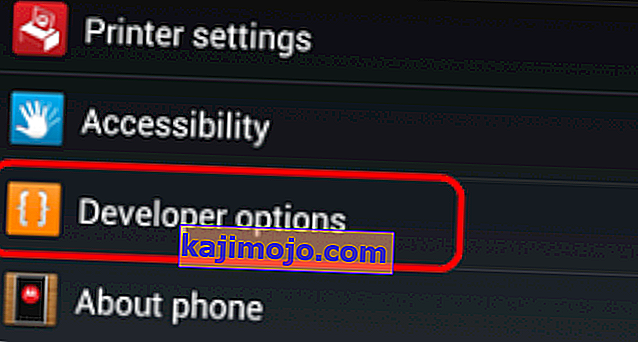
Андроид је највећи део славе добио након што је јавност схватила да је изграђен на такав начин да прима и програмере и уобичајене кориснике. Чак и пре него што га је Гоогле купио, Андроид се испоручио са наменским СДК-ом који је садржавао мноштво комплета алата посебно дизајнираних да помогну програмерима у потрази за стварањем. АДБ и Фастбоот су само два примера сопствених алата без којих модери Андроид-а широм света не би могли да живе.
У настојању да избегне гњаважу око објављивања одвојене верзије Андроид ОС-а која је намењена креаторима апликација, тим који стоји иза Андроид-а одлучио је да укључи пакет подешавања посебно за програмере под називом Девелопер Оптионс . Да бисте спречили редовне кориснике да се петљају са подешавањима која могу променити функционалност телефона, картица Девелопер Оптионс ( Подразумеване опције) је подразумевано скривена.
Девелопер Оптионс непроцењив је алат за сваког угледног моддера и произвођача апликација. Ево неколико ствари за које се користи:
- Онемогућавање или убрзавање анимација
- Присиљавање ФКСАА на ОпенГЛ апликације и игре
- Лажирање ГПС локације
- Присиљавање уређаја да остане будан током пуњења
- Надгледање употребе ЦПУ-а
- Издвајање информација о отклањању грешака
- Прављење тестова отпорности на апликације
- Идентификовање извештаја о грешкама
- Омогућавање режима отклањања грешака
Али од свих потенцијалних употреба опција за програмере, УСБ режим отклањања грешака је далеко најчешће коришћена опција. Омогућавањем ове опције уређај ће моћи да комуницира са рачунаром. Без обзира да ли желите да искорените уређај, откључате покретачки програм или флешујете на основни фирмвер, све се то врши путем УСБ отклањања грешака. Ако тражите начин да онемогућите опције за програмере, велика је вероватноћа да сте користили и УСБ отклањање грешака.
Ако сте заинтересовани за скривање или онемогућавање опција за програмере, требало би да знате да постоји неколико различитих метода за то. Следите један од метода доле да бисте сакрили опције за програмере на Андроиду.
1. метод: Онемогућавање прекидача
Имајте на уму да следећи метод неће бити применљив на целом Андроид подручју. Неки произвођачи неће имати ову опцију унутар опција за програмере . Чак и више, следење корака у наставку неће поново учинити картицу скривеном. Све што ради је да онемогући било коју функционалност повезану са опцијом коју сте одатле могли омогућити.
Дакле, ако желите да се решите нечега што је узроковано поставком у опцијама за програмере, а да не сакријете целу картицу, следите кораке у наставку. Ако желите да се Девелопер Оптионс сакрију из менија Сеттингс , следите један од друга два метода у наставку.
- Идите у Подешавања и скролујте доле до опције за програмере .

- Ако успете да препознате дугме (пребаците) поред опције за програмере , додирните га. Све опције унутар картице ће бити сиве, што значи да су онемогућене.

Можете се вратити и поново омогућити опције за програмере помоћу истог прекидача кад год вам затреба. Унос ће и даље бити видљив у менију Подешавања .
2. метод: Брисање података из предмеморије апликације Сеттингс
Ако желите да у потпуности уклоните мени са опцијама програмера, овај следећи трик би требао обавити посао. Осим ако немате модел Самсунг С - они су познати по томе што кеширане податке за подешавања чувају негде другде.
Када завршите са следећим корацима, Девелопер Оптионс ће се највероватније сакрити из менија Сеттингс. Можете га поново приказати тако што ћете отићи у Подешавања> О телефону и додирнути Број израде седам пута.
- Отворите мени Сеттингс на Андроид уређају.
- Померите се надоле и тапните на Апликације (апликације) . На Самсунгу морате да одете на Апликације> Подешавања> Апликације> Менаџер апликација .
- Обавезно одаберите филтер СВЕ апликације.
- Померите се надоле и додирните апликацију Подешавања .

- Додирните Стораге и притисните Цлеар дата и потврдите додиром Делете .

- Вратите се у мени Подешавања и проверите да ли су опције за програмере нестале. Ако је и даље присутан, поново покрените телефон и проверите поново.
Ако је унос и даље видљив, пређите на коначни метод.
3. метод: Враћање на фабричка подешавања
Ако горња метода није била успешна, вероватно сам у праву када кажем да имате модел Самсунг С. Ако сте довољно очајни да бисте се ослободили опција за програмере, једина опција је ресетовање на фабричка подешавања.
Имајте на уму да ће следећи поступак избрисати све личне податке и податке апликација који нису присутни на СД картици. То укључује контакте, фотографије, видео записе, музику и било које друге врсте датотека. Пре него што прођете кроз цео поступак, молим вас да размислите о прављењу резервне копије како бисте избегли непотребан губитак података. Ево шта треба да урадите:
- Идите на Сеттингс> Адванцед Сеттингс> Бацкуп & Ресет. На Самсунг-у и другим верзијама Андроид-а исправна путања је Подешавања> Више (Опште)> Израда резервних копија и ресетовање .
- Обавезно означите поље поред Резервне копије мојих података.
- Додирните Ресетовање фабричких података .

- Додирните Ресетуј уређај и потврдите још једном када се то затражи.
- Сачекајте да се поступак заврши. Цела операција не би требало да траје дуже од 10 минута. Андроид уређај ће се поново покренути на крају.
- Након што се уређај поново иницијализује, идите у Подешавања и померите се до краја. Опције програмера ће бити скривене.





